Otázka
Problém: Ako odinštalovať KeePass?
Zistil som, že sa do môjho počítača dostala aplikácia s názvom „KeePass“, nepamätám si však, že by som takéto sťahovanie povolil. Zaujímalo by ma, je tento typ aplikácie nebezpečný pre môj počítačový systém a odkiaľ pochádza? Môžete mi poradiť, ako odinštalovať „KeePass“?
Vyriešená odpoveď
KeePass sám o sebe nie je nebezpečný program. V skutočnosti je to plne legitímna aplikácia, ktorú si môžete stiahnuť z pôvodnej webovej stránky. Program sa používa na generovanie a obnovu hesiel. Ak ste však neurobili žiadne kroky, ktoré by mohli povoliť inštaláciu KeePass, potom vy je veľmi pravdepodobné, že máte na svojom PC upravený variant tohto programu, keďže bol nainštalovaný prostredníctvom softvéru viazanie.
Je známe, že KeePass je open-source program[1] a inzerenti z toho môžu ľahko profitovať. Podvodníci vytvárajú podobne vyzerajúce varianty tejto aplikácie, ktorých účelom je sledovať osobné informácie a zobrazovať rušivé reklamy. Po nainštalovaní môže byť falošná verzia rozpoznaná aj reklamami, ako napríklad:
- Vyskakovacie okná;
- Pop-under;
- Bannery[2];
- kupóny;
- Hypertextové odkazy atď.

Hoci falošný KeePass neovplyvní priamo váš počítačový systém, môže spomaliť váš počítač a narušiť prácu počítača. Napriek tomu pôvodná verzia programu nie je vírus a mnohí používatelia si ju pochvaľujú[3] pokiaľ ide o jeho bezpečnosť a funkčnosť. Ak teda aplikácia nevyvoláva žiadne podozrivé príznaky, môžete ju bez problémov používať.
Kompromitovaná verzia KeePass sa však môže dostať do počítačov prostredníctvom balíka softvéru[4]. To znamená, že tento typ nečestného softvéru si môžete nainštalovať spolu s bežným freeware alebo shareware. Vyberte možnosť Vlastné alebo Pokročilé okrem Rýchle/Odporúčané, aby ste sa vyhli rôznym infiltráciám PUP.
Určite odporúčame zbaviť sa KeePass, ak ste si ho nestiahli z jeho pôvodnej stránky. Pamätajte, že skutočná a legitímna verzia môže byť nainštalovaná iba s vaším povolením z jej pôvodnej webovej stránky. Ak si nepamätáte, že ste si KeePass nainštalovali sami – mali by ste sa ho nepochybne zbaviť.
KeePass môžete odinštalovať automaticky pomocou ReimageAutomatická práčka Mac X9 softvér. Táto metóda je úplne bezpečná a účinná. Program na opravu počítača uvedie váš počítač do predchádzajúceho stavu a zbaví ho všetkých nežiaducich komponentov. Môžete tiež skúsiť použiť Perfektný odinštalátor pre proces eliminácie.
Ak je však pravdepodobnejšie, že sa KeePass zbavíte sami, môžete to urobiť podľa sprievodcu ručným odstránením, ktorý je uvedený nižšie. Opatrne dokončite každý krok, aby bolo odstránenie úspešné.
Krok 1. Odstrániť KeePass z OS Windows
Ak chcete tieto súbory odinštalovať, musíte si zakúpiť licencovanú verziu Reimage Reimage odinštalovať softvér.
- Stlačte tlačidlo Kláves Windows + I a spustite nastavenie oddiel;
- Vyzdvihnúť Programy a príslušenstvo;
- Nájdite KeePass, kliknite naň a vyberte si Odinštalovať alebo Odstrániť. Potom postupujte podľa uvedených pokynov;
- Reštartovať tvoj počitač.
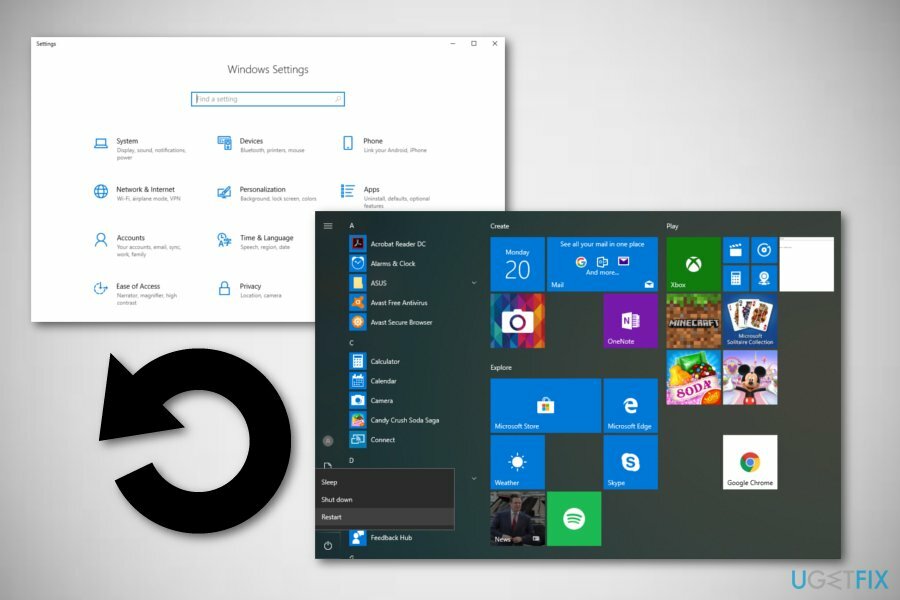
Odstráňte všetky nechcené rozšírenia súvisiace s KeePass z prehliadača Google Chrome
Ak chcete tieto súbory odinštalovať, musíte si zakúpiť licencovanú verziu Reimage Reimage odinštalovať softvér.
- Klikni na Ponuka a vybrať nastavenie;
- Kliknite na Ikona hlavnej ponuky vľavo hore;
- Potom vyberte Rozšírenia
- Kliknite Odstrániť vedľa každého sporného rozšírenia;
- Ísť do Ponuka —> Nastavenie, a vyberte si Hlavné menu opäť;
- Vyzdvihnúť Pokročilé a Resetujte a vyčistite;
- V hlavnom okne vyberte Obnovte nastavenia na pôvodné predvolené hodnoty;
- Vyberte Obnoviť nastavenia.
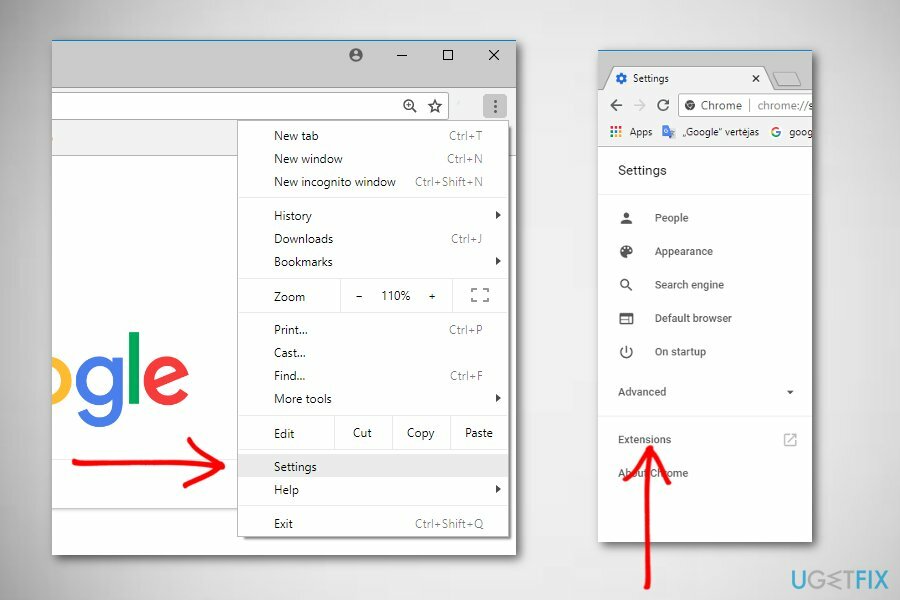
Obnovte Mozilla Firefox, aby ste sa zbavili komponentov súvisiacich s KeePass
Ak chcete tieto súbory odinštalovať, musíte si zakúpiť licencovanú verziu Reimage Reimage odinštalovať softvér.
- Vyzdvihnúť Ponuka v pravom hornom rohu a vyberte Doplnky;
- Otvorené Rozšírenia;
- Kliknite Odstrániť vedľa všetkých podozrivých rozšírení;
- Ďalej prejdite na Ponuka —> Pomoc —> Informácie o riešení problémov;
- Kliknite na Obnovte Firefox.
Resetujte Safari, aby ste sa uistili, že KeePass zmizne a prestane zobrazovať reklamy
Ak chcete tieto súbory odinštalovať, musíte si zakúpiť licencovanú verziu Reimage Reimage odinštalovať softvér.
- Kliknite na Safari a vyberte Predvoľby;
- Ísť do Rozšírenia karta;
- Vyberte všetky podozrivé položky a kliknite Odinštalovať;
- Choďte na Safari znova menu a vyberte Obnovte Safari;
- Označte všetky zaškrtávacie políčka a kliknite na Resetovať.
Zbavte sa programov jediným kliknutím
Tento program môžete odinštalovať pomocou podrobného sprievodcu, ktorý vám predložili odborníci na ugetfix.com. Aby sme vám ušetrili čas, vybrali sme aj nástroje, ktoré vám pomôžu túto úlohu vykonať automaticky. Ak sa ponáhľate alebo ak máte pocit, že nemáte dostatok skúseností na to, aby ste program odinštalovali sami, pokojne použite tieto riešenia:
Ponuka
sprav to hneď!
Stiahnuť ▼softvér na odstráneniešťastie
Záruka
sprav to hneď!
Stiahnuť ▼softvér na odstráneniešťastie
Záruka
Ak sa vám nepodarilo odinštalovať program pomocou Reimage, informujte o svojich problémoch náš tím podpory. Uistite sa, že ste poskytli čo najviac podrobností. Prosím, dajte nám vedieť všetky podrobnosti, o ktorých si myslíte, že by sme mali vedieť o vašom probléme.
Tento patentovaný proces opravy využíva databázu 25 miliónov komponentov, ktoré dokážu nahradiť akýkoľvek poškodený alebo chýbajúci súbor v počítači používateľa.
Ak chcete opraviť poškodený systém, musíte si zakúpiť licencovanú verziu Reimage nástroj na odstránenie škodlivého softvéru.

Aby ste zostali v úplnej anonymite a zabránili ISP a vládu pred špionážou na vás, mali by ste zamestnať Súkromný prístup na internet VPN. Umožní vám pripojiť sa na internet, pričom budete úplne anonymní šifrovaním všetkých informácií, zamedzením sledovačov, reklám, ako aj škodlivého obsahu. Najdôležitejšie je, že zastavíte nelegálne sledovacie aktivity, ktoré NSA a iné vládne inštitúcie vykonávajú za vašim chrbtom.
Počas používania počítača sa môžu kedykoľvek vyskytnúť nepredvídané okolnosti: počítač sa môže vypnúť v dôsledku výpadku prúdu, a Môže sa vyskytnúť modrá obrazovka smrti (BSoD) alebo náhodné aktualizácie systému Windows môžu počítač, keď ste na pár dní odišli minút. V dôsledku toho môže dôjsť k strate vašich školských úloh, dôležitých dokumentov a iných údajov. Komu zotaviť sa stratené súbory, môžete použiť Data Recovery Pro – prehľadáva kópie súborov, ktoré sú stále dostupné na vašom pevnom disku, a rýchlo ich získava.